विज्ञापन
सफारी वास्तव में एक अच्छा ब्राउज़र है। यह हल्का, तेज और सुंदर है। लेकिन समस्या यह है: यदि आप क्रोम या फ़ायरफ़ॉक्स से सफारी में चले गए हैं, तो यह संभावना है कि आप उन ब्राउज़रों में से अपनी कुछ पालतू विशेषताओं को याद करते हैं - वे जो जीवन को आसान बनाते हैं और लंबे समय तक आपके वर्कफ़्लो का एक हिस्सा रहे हैं।
@donwb मैं अभी 8 महीने से सफारी का उपयोग कर रहा हूं, मुझे कुछ क्रोम फीचर्स याद हैं लेकिन इसकी ऊर्जा बेहतर है
- नूनो जॉब (@dscape) 7 अगस्त 2015
अब एक और परिदृश्य पर विचार करें: आप नियमित रूप से क्रोम, फ़ायरफ़ॉक्स और सफारी के बीच शटल करते हैं। अपने मतभेदों के बावजूद, क्रोम और फ़ायरफ़ॉक्स में आम तौर पर कई विशेषताएं हैं - जो कि सफारी से गायब होने के लिए होती हैं।
इन दोनों मामलों में, यदि आप उनमें से कुछ को पोर्ट कर सकते हैं तो यह सुविधाजनक होगा क्रोम / फ़ायरफ़ॉक्स सुविधाएँ फ़ायरफ़ॉक्स और क्रोम सिंक करने के 9 तरीके: बुकमार्क, पासवर्ड और अधिकयदि आप अपने डेटा को समन्वयित रखते हैं तो दो ब्राउज़रों के साथ काम करना आसान है। यहां क्रोम और फ़ायरफ़ॉक्स को सद्भाव में बनाने के कुछ तरीके दिए गए हैं। अधिक पढ़ें
सफारी के लिए, है ना? हम आपको दिखाएंगे कि आपकी कौन-सी सुविधाएँ हैं कर सकते हैं सफारी में जोड़ें और ऐसा कैसे करें।1. एक स्थिति पट्टी
यदि आप सफारी में नए हैं, तो आप सोच सकते हैं कि यह एक स्थिति पट्टी नहीं है। मैंने वैसे भी सोचा था।
दरअसल, सफारी में स्टेटस बार होता है, लेकिन यह क्रोम और फ़ायरफ़ॉक्स पर डिफ़ॉल्ट रूप से दिखाई नहीं देता है। आपको इसके माध्यम से सक्षम करना होगा दृश्य> स्थिति बार दिखाएं. आप शॉर्टकट का उपयोग करके भी इसे टॉगल कर सकते हैं आदेश + /.
जबकि डिफ़ॉल्ट स्थिति बार URL को ठीक दिखाता है (और जब आपको इसकी आवश्यकता नहीं होती है तो ऑटोहाइड्स), अधिक उन्नत स्थिति पट्टी प्राप्त करना एक महान विचार है। प्रयत्न अंतिम स्थिति पट्टी.
एक्सटेंशन एक पॉप-अप स्टेटस बार जोड़ता है जो न केवल वेब पेज URL प्रदर्शित करता है, बल्कि आपको फ़ाइल प्रकार आइकन, फ़ाइल आकार, मेल्टो: लिंक आदि भी दिखाता है। यह छोटे URL को भी लंबा कर देता है, जिससे आपको पता चल जाता है कि आप क्या क्लिक कर रहे हैं इससे पहले आप उस पर क्लिक करें।

यह जानने के लिए कि अल्टीमेट स्टेटस बार कैसे दिखता और व्यवहार करता है, पर जाएं सफ़ारी> प्राथमिकताएँ… > एक्सटेंशन> अंतिम स्थिति बार.
2. कीवर्ड खोज
की योग्यता Chrome की सर्वग्राही से विशिष्ट वेबसाइटों के भीतर खोजें क्रोम ऑम्निबॉक्स पॉवर यूजर बनने के लिए 11 क्विक ट्रिक्सक्या आप एक सर्वग्राही शक्ति उपयोगकर्ता बनना चाहते हैं और बहुत समय और कीस्ट्रोक्स बचा सकते हैं? आप सभी की जरूरत है कुछ अच्छे एक्सटेंशन और कैसे खोज सेटिंग्स tweak करने के लिए एक छोटे से ज्ञान ... अधिक पढ़ें या फ़ायरफ़ॉक्स का विस्मयकारी बार अपरिहार्य है। सफारी के साथ उस क्षमता को जोड़ें सफारी के लिए ओम्निके.
मान लीजिए कि आप खोज करना चाहते हैं makeuseof.com सीधे एड्रेस बार से। जब आप MakeUseOf के खोज पृष्ठ पर हों, तब एक्सटेंशन के टूलबार आइकन पर क्लिक करें और फिर पर क्लिक करें साइट जोड़ें एक्सटेंशन के पॉपअप में बटन।
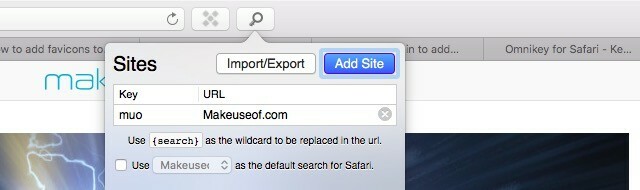
एक कीवर्ड जोड़ें, कहें muo, में चाभी खेत। आप पाएंगे कि ओम्निके ने आपके लिए पहले से ही URL फ़ील्ड को आबाद कर दिया है। अब आपको बस इस पाठ के साथ उस URL में खोज कीवर्ड को बदलना होगा: {खोज}. फिर आप अपने खोज क्वेरी और हिटिंग के बाद आपके द्वारा निर्धारित कीवर्ड (muo) में टाइप करके एड्रेस बार से सीधे MakeUseOf खोज सकेंगे। दर्ज.
3. एकाधिक प्रोफ़ाइल
लगता है कि सफारी में मल्टीपल प्रोफाइल सपोर्ट की कमी को ठीक करने के उद्देश्य से कोई विस्तार नहीं किया गया है। अच्छी खबर यह है कि आप उपयोग कर सकते हैं ऊपर स्विच करें एक स्टैंड-इन के रूप में, क्योंकि यह आपको अपने मैक पर लगभग किसी भी एप्लिकेशन के लिए कई प्रोफाइल बनाने की अनुमति देता है।
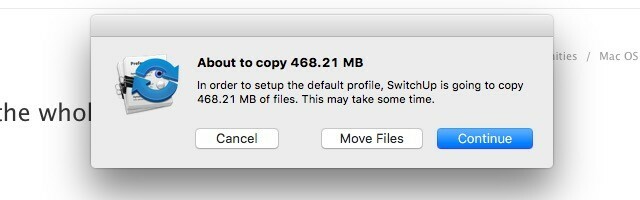
एक बार जब आप स्विचअप डाउनलोड करते हैं और इसे चलाते हैं, तो आपको उस एप्लिकेशन को चुनने का संकेत मिलता है, जिसके लिए आप कई प्रोफाइल बनाना चाहते हैं। एप्लिकेशन फ़ोल्डर से Safari चुनें और डिफ़ॉल्ट प्रोफ़ाइल सेट अप करने के लिए SwitchUp की प्रतीक्षा करें।
आप तब का उपयोग करके कई प्रोफ़ाइल बनाने में सक्षम होंगे Safari.switchUp संवाद, जो इस तरह दिखता है:
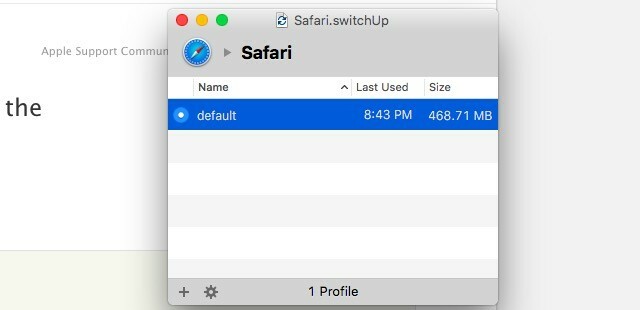
यहाँ कुछ कमियाँ हैं:
- आप एक ही समय में एक से अधिक प्रोफ़ाइल का उपयोग नहीं कर सकते हैं जैसे आप क्रोम और फ़ायरफ़ॉक्स पर कर सकते हैं। इसका मतलब है कि जब भी आप प्रोफाइल स्विच करना चाहें, सफारी को छोड़ दें।
- हर बार जब आप प्रोफ़ाइल के बीच स्विच करते हैं, तो आपको एक 5-सेकंड का पॉपअप दिखाई देता है जो आपको बताता है कि आप स्विचअप के बिना लाइसेंस वाले संस्करण का उपयोग कर रहे हैं।
4. रोपेन बंद टैब
Chrome या फ़ायरफ़ॉक्स पर, आप अकस्मात टैब बंद करते समय घबराते नहीं हैं, क्योंकि आप जानते हैं कि आप इसे वापस ला सकते हैं आदेश + Shift + T (या Ctrl + Shift + T, यदि आप विंडोज पर हैं) या के माध्यम से इतिहास> हाल ही में बंद हुए टैब.
सफारी पर, आप हिट कर सकते हैं आदेश + z सबसे हाल ही में बंद किए गए टैब को वापस लाने के लिए, लेकिन इसके बारे में। इससे अधिक पुराने टैब के लिए, आपको पता बार या का उपयोग करना होगा इतिहास बंद टैब की खोज और उन्हें वापस लाने के लिए मेनू। यह आदर्श नहीं है, खासकर जब आप उनके URL को याद नहीं रखते हैं। सफारी में टैब रिवाइवल फीचर जोड़ने के लिए रिटैब [नो लॉन्ग अवेलेबल] क्यों नहीं इंस्टॉल किया जाता?
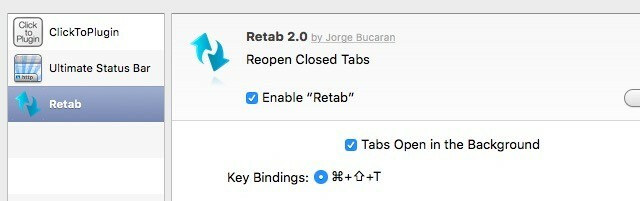
रिटैब के साथ, आप क्रोम / फ़ायरफ़ॉक्स पर उपयोग किए जाने वाले शॉर्टकट का उपयोग करके असीमित संख्या में टैब को उनकी मूल स्थिति में पुनर्स्थापित करते हैं: आदेश + Shift + T. ध्यान रखें कि आपके द्वारा इंस्टॉल करने के बाद आपको उसे सक्रिय करने के लिए सफारी को फिर से शुरू करने की आवश्यकता होगी।
5. कुंजीपटल अल्प मार्ग
बहुत से क्रोम में काम करने वाले शॉर्टकट क्रोम में मास्टर टैब प्रबंधन इन अंतर्निहित सुविधाओं के साथChrome में टैब प्रबंधन में मास्टर करने का समय है। आइए देखें कि एक भी विस्तार स्थापित किए बिना क्या संभव है। अधिक पढ़ें और फ़ायरफ़ॉक्स सफारी में भी काम करते हैं। और भी आदेश + 1 सेवा आदेश + 8 शॉर्टकट जो योसेमाइट में आपके पसंदीदा से लिंक 1 - 8 खोलते थे, अब आपको एल कैपिटान में टैब 1 - 8 के माध्यम से लेते हैं, जैसे वे क्रोम और फ़ायरफ़ॉक्स में करते हैं। ध्यान दें कि आदेश + 9 सफारी आपको नौवें टैब पर ले जाती है, न कि सबसे सही टैब पर, जैसा कि अन्य दो ब्राउज़रों पर होता है।
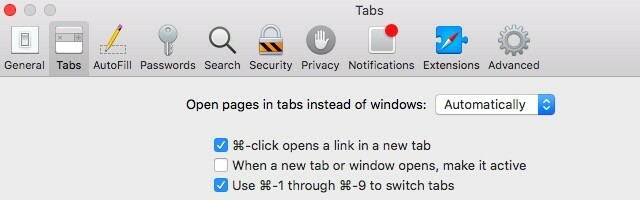
यदि शॉर्टकट का वह सेट आपके लिए काम नहीं कर रहा है, तो जाएं प्राथमिकताएँ> टैब और सुनिश्चित करें कि बॉक्स के बगल में है टैब को स्विच करने के लिए कमांड - 1 कमांड - 9 के माध्यम से उपयोग करें चूना गया।
सफारी के लिए अद्वितीय शॉर्टकट्स के लिए, हम अनुशंसा करते हैं कि उन्हें सीखने की कोशिश करने के बजाय, उन्हें Chrome / Firefox के माध्यम से मिलान करने के लिए कॉन्फ़िगर करें सिस्टम वरीयताएँ> कीबोर्ड> शॉर्टकट> ऐप शॉर्टकट.
में सफारी के तहत एक नया शॉर्टकट कॉन्फ़िगर करने के लिए ऐप शॉर्टकट अनुभाग, "पर क्लिक करके शुरू+"साइन इन करें कि आप दाईं ओर शॉर्टकट की सूची के नीचे पाएंगे।
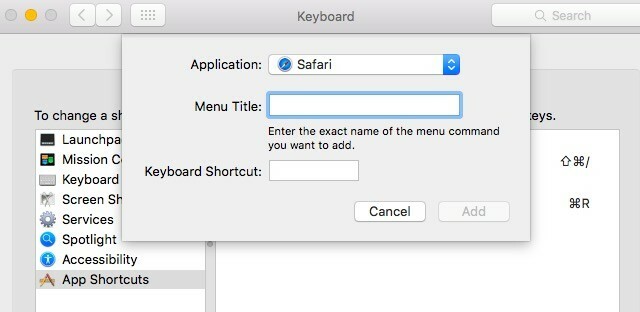
दिखाई देने वाले पॉपअप में, सफारी से चुनें आवेदन ड्रॉप डाउन मेनू। में मेनू शीर्षक: फ़ील्ड, उस मेनू आइटम या कमांड का नाम जोड़ें जिसे आप एक शॉर्टकट बनाना चाहते हैं। सफ़ारी मेनू में दिखाई देने वाले कमांड को बिल्कुल कॉपी करना सुनिश्चित करें।
इसके बाद, एक कस्टम कुंजी कॉम्बो जोड़ें कुंजीपटल संक्षिप्त रीति: फ़ील्ड और पर क्लिक करें जोड़ना बटन। और आपका कीबोर्ड शॉर्टकट है!
6. डुप्लीकेट टैब
क्या Chrome के डुप्लिकेट टैब फ़ंक्शन पर कोई पेटेंट है? मुझे यकीन नहीं है कि सफारी ऐसा क्यों नहीं करता है। यह काफी हद तक सही है।
- सुसान चाल्मर्स (@susan_chalmers) २६ अक्टूबर २०१५
Chrome की डुप्लिकेट जब आप किसी टैब को जल्दी से क्लोन करना चाहते हैं तो टैब के संदर्भ मेनू में विकल्प सुपर आसान है। आप इस क्रिया को शॉर्टकट की इस जोड़ी के साथ सफारी में कॉपी कर सकते हैं: कमांड + एल पता बार में URL को हाइलाइट करने के लिए, उसके बाद कमांड + दर्ज करें एक नए टैब में उस पृष्ठ को खोलने के लिए।
7. टैब्स के लिए फेविकॉन
यदि आप योसेमाइट का उपयोग करते हैं, टैब के लिए फ़ेविकॉन प्राप्त करने के लिए सफारी स्टैंड स्थापित करें। प्लगइन आपको टैब आकार बदलने, संदर्भ मेनू tweaks, और टैब के लिए साइडबार डिस्प्ले सहित कई और सुविधाएँ भी लाता है। ध्यान दें कि सफारी स्टैंड का उपयोग करके सफारी को अनुकूलित करने के लिए आपको SIMBL [ब्रोकन URL रिमूव] इंस्टॉल करना होगा।
मैं सफारी को पसंद करना चाहता हूं, लेकिन यह छोटी चीजें हैं जैसे कि टैब में फेवीकोन नहीं दिखाना, और इसे सक्षम करने का कोई तरीका नहीं है
- डायलन ग्रिफिन (@dylangriffin) 28 फरवरी 2016
एल कैपिटन पर सफारी स्टैंड को स्थापित करना और उपयोग करना भी संभव है, लेकिन यह है एक आसान अनुकूलन विकल्प नहीं है एल Capitan मैक थीम्स एंड डीप सिस्टम Tweaks के अंत का मतलब हैयदि आप अपने मैक को कस्टमाइज़ करना पसंद करते हैं, तो Yosemite OS X का अंतिम संस्करण हो सकता है जो आपके लिए काम करता है। और यह बहुत बुरा है। अधिक पढ़ें "Capless" सुरक्षा सुविधा के लिए धन्यवाद, जो Apple ने El Capitan में पेश किया। एल कैपिटन पर कम से कम पिन किए गए टैब फ़ेविकॉन दिखाते हैं, जो कुछ है।
Makeshift सुविधाओं के साथ करो
यदि आप क्रोम या फ़ायरफ़ॉक्स प्रेमी हैं, जो सफारी में "बसने" के रूप में स्विच करने के बारे में सोचते हैं, तो आप एक सुखद आश्चर्य के लिए हो सकते हैं। इस दौरान है आपके द्वारा उपयोग की जाने वाली कुछ सुविधाएँ गायब हैं सफारी में कुछ दिलचस्प विशेषताएं हैं सफारी के लिए स्विच करने से पहले मैं चाहता था कि 3 चीजेंब्राउज़रों को बदलना आसान नहीं है, लेकिन अनुभवहीन होने के कारण, मैंने खुद को स्टीव जॉब्स - आईट्यून्स, आईवॉक, आईक्लाउड, और महत्वपूर्ण रूप से सफारी की दुनिया में लॉन्च किया। यहाँ मैं चाहता हूँ कि मुझे पहले पता हो। अधिक पढ़ें उसका स्वयं का।
हम आशा करते हैं कि जब आप सफारी में स्विच करते हैं तो आप क्रोम / फ़ायरफ़ॉक्स पर पीछे छोड़ने के लिए मजबूर होने वाली सुविधाओं के साथ अपनी क्षमताओं का विस्तार करने से पहले सफारी को पसंद करेंगे।
हम इस बात से सहमत हैं कि यहाँ सूचीबद्ध कुछ विकल्प सही नहीं हैं, लेकिन जब आप कुछ ब्राउज़र फ़ंक्शंस को छोड़ना नहीं चाहते हैं तो वे कुछ भी बेहतर नहीं हैं।
क्रोम या फ़ायरफ़ॉक्स में से कौन सी सुविधा आपको सफारी पर याद आती है? क्या आपको इसे सफारी में जोड़ने का कोई तरीका मिला है? यदि हाँ, तो हमें बताएं कि आपने ऐसा कैसे किया। यदि नहीं, तो हमें बताएं कि आप उस सुविधा के बिना कैसे प्रबंधित कर रहे हैं।
अक्षता ने प्रौद्योगिकी और लेखन पर ध्यान केंद्रित करने से पहले मैन्युअल परीक्षण, एनीमेशन और यूएक्स डिजाइन में प्रशिक्षित किया। यह उसकी दो पसंदीदा गतिविधियों को एक साथ लाया - सिस्टम की समझ और शब्दजाल को सरल बनाना। MakeUseOf में, अक्षता अपने Apple उपकरणों के सर्वश्रेष्ठ बनाने के बारे में लिखती है।

